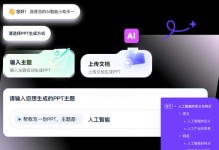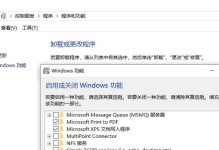随着时间的推移,华硕电脑在使用一段时间后可能会出现系统运行缓慢、软件冲突等问题。为了解决这些问题,重装操作系统是一个常见的选择。本文将详细介绍如何重装Win7系统,帮助用户轻松解决华硕电脑的问题。
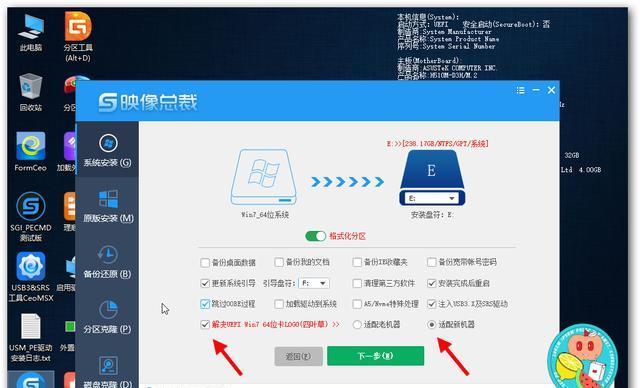
一、备份重要数据
在重装系统之前,第一步是备份重要的个人数据。可以将文件、照片、音乐等数据复制到外部存储设备,如移动硬盘、U盘或云存储。
二、准备安装介质
要重装Win7系统,需要准备一个可引导的安装介质,可以是光盘或者U盘。确保安装介质是正版并且完整。
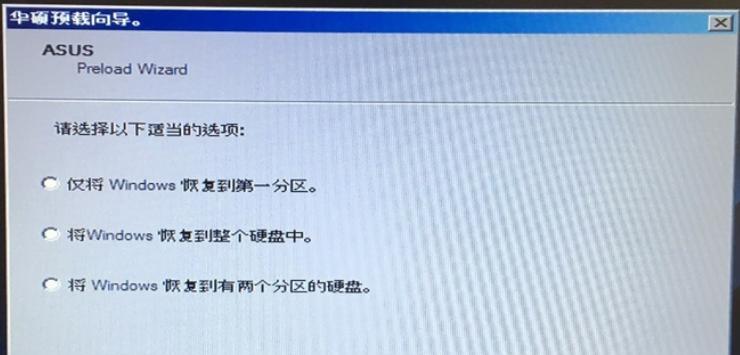
三、设置BIOS
重启华硕电脑,按下DEL或F2键进入BIOS设置界面。在“Boot”选项中,将启动顺序设置为首选光驱或USB设备。
四、插入安装介质
将准备好的光盘或者U盘插入电脑,并重启电脑。根据提示选择“BootfromCD/DVD”或“BootfromUSB”以启动安装程序。
五、选择语言和安装方式
在安装界面中,选择适合的语言和时间格式,并点击“下一步”。随后,选择“安装现在”以开始系统安装。
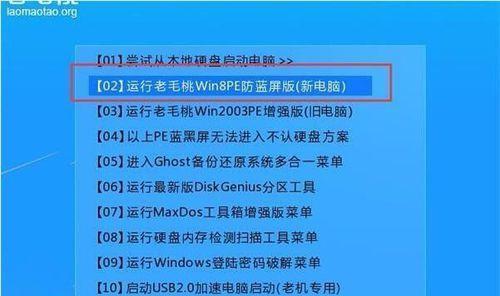
六、接受许可协议
阅读并接受Windows许可协议后,点击“下一步”继续安装。
七、选择分区
在分区界面中,选择“自定义(高级)”选项。对磁盘进行分区和格式化,确保系统安装在指定的磁盘上。
八、系统安装
点击指定的磁盘,然后点击“下一步”开始系统安装。等待系统文件复制完成,系统将自动重启。
九、设置用户名和密码
在系统安装完成后,根据提示设置用户名和密码。建议选择一个安全的密码以保护个人数据的安全。
十、更新驱动程序
安装完成后,华硕电脑可能需要更新一些驱动程序,以确保硬件正常运行。可以通过华硕官方网站下载最新的驱动程序进行更新。
十一、安装常用软件
重装系统后,重新安装常用的软件,如浏览器、办公软件、杀毒软件等。确保软件来源可信,并随时更新软件以提高系统的安全性。
十二、恢复个人数据
在完成系统和软件的安装后,将之前备份的个人数据复制回电脑。确保数据的完整性,并根据需要进行整理和分类。
十三、优化系统性能
为了提高系统的运行效果,可以进行一些系统优化操作。例如,清理临时文件、禁用开机启动项、优化电脑启动速度等。
十四、安装必要的更新
通过WindowsUpdate或者官方网站下载最新的更新补丁和安全补丁,确保系统获得最新的修复和安全保护。
十五、
通过本教程,我们详细介绍了如何重装华硕电脑的Win7系统。重装系统可以解决许多问题,但在操作过程中一定要谨慎并备份重要数据。希望本教程对解决华硕电脑的问题有所帮助。